win10c盘内存无故减少
win10c盘内存无故减少怎么办?很多刚重装或者安装完win10系统的用户发现,新系统不用多久的时间,c盘慢慢的每天都在减少,而且自己什么都没有放入,这是怎么回事呢?来看看win10系统里c盘内存无故减少的解决方法吧。
win10c盘内存无故减少怎么办?
1、在【我的电脑】找到【C盘】,然后鼠标右键找到【属性】,打开【属性面板】。
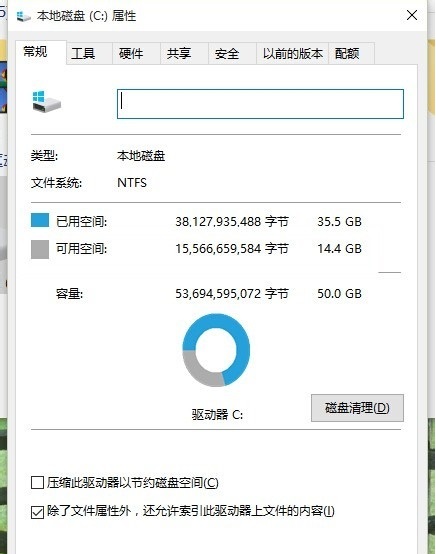
2、在【属性面板】找到【磁盘清理】。
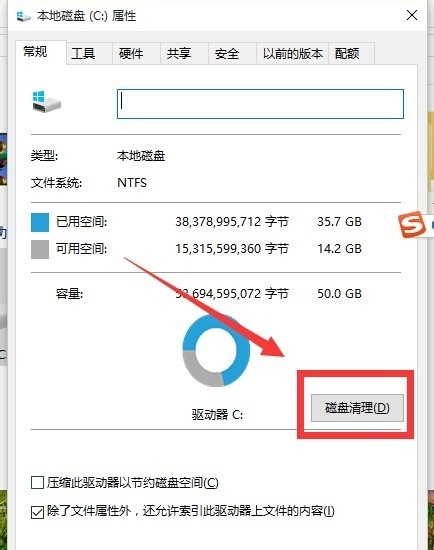
3、点击【磁盘清理】,之后会弹出【磁盘清理:驱动器选择】面板,然后选择【c盘】,点击【确定】,即可进行磁盘清理,等到扫描完成之后,会看到【磁盘清理】界面,然后,选择其中占用空间较大的无用文件,然后点击【清理系统文件】即可释放出一些磁盘空间(不过该操作不会清理原有系统文件,只会清除一些系统无用文件)。

相关文章
- win10干净启动排查步骤?win10干净启动如何来排查
- edge浏览器开启flash方法?edge如何开启flash
- Win10控制面板内没有语言选项?Win10语言选项在哪里开启
- edge浏览器麦克风权限怎么开启?edge麦克风权限开启教程
- edge开机自启动解决方法?edge开机自启动怎么关闭
- Win10 2004文件下载跳出“失败—检验到病毒”怎么回事?要如何关闭?
- win10如何投影到此电脑?win10投影到此电脑的方法
- 新组装电脑装win10教程_新组装电脑怎么装win10?
- edge浏览器上观影的不满屏解决方法
- win10应该用哪个版本的matlab?哪个版本的matlab适合在win10安装?
- 新组装电脑硬盘装win10教程_新组装电脑硬盘怎么装win10?
- win10 1903 DOTA2进游戏闪退怎么办_win10 1903 DOTA2进游戏闪退解决教程
- 小米4刷win10教程
- 一分钟就能学会的联想重装系统win10教程
- Win10计算机进入睡眠后,无法使用蓝牙装置唤醒怎么解决?
- Win10专业版桌面一大堆数字怎么办
